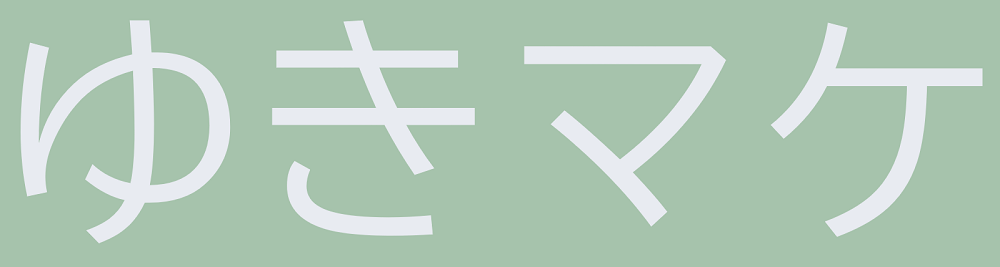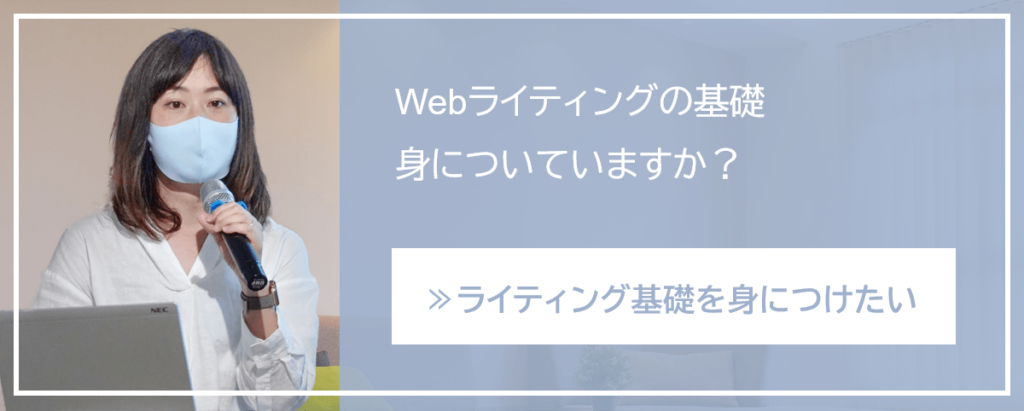2020年に海外で話題になっていた音声SNS”Clubhouse”が2021年に入り、現在は日本でも爆発的に人気が広がってきました。
このClubhouseを利用するためには、すでに同アプリを利用している方から招待して頂く必要があります。そのため、アカウントを作っただけでは利用することはできません。
Clubhouseに参加した人には、新たにメンバーを招待する権利が与えられますが、最初は2名しか招待できません。
じゃあ、1人が招待できるのは2人までなのか?と言うと、答えはもっと招待できます。
- Clubhouseアプリのダウンロード方法
- Clubhouseをすでに利用している方に招待してもらう方法
- Clubhouseを利用開始してから友人を招待する方法
- 2名以上のメンバーを招待する方法
以上の詳細をこの記事でまとめました。
これからClubhouseを利用してみたい方は、ぜひ参考にしてみてください。
Contents
Clubhouseアプリの登録方法
Clubhouseを利用するためには、App Storeにてアプリをダウンロードする必要があります。
残念ながら、2021年2月3日の現時点ではAndroid版はリリースされていません。
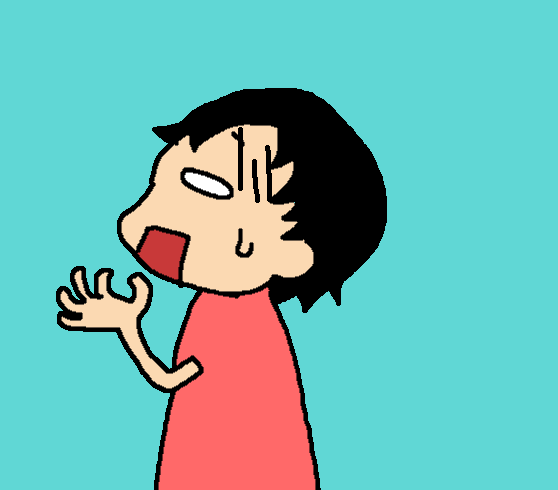
夫(理大)のようなAndroid愛用者は、リリースされるまでしばしの我慢です。
Clubhouseアプリをダウンロードしよう
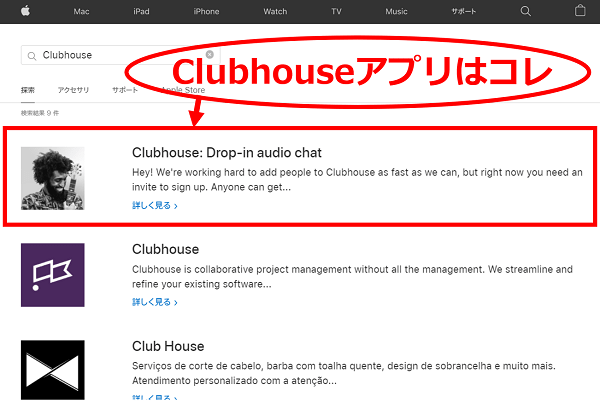
Clubhouseをダウンロードするには、App Storeで「Clubhouse: Drop-in audio chat」を検索してください。
同じような名前のアプリが出てくるのでご注意ください(2021年2月3日現在はファンキーなお兄さんのアイコンが目印です。このアイコンの人物は定期的に変更されます)。
Clubhouse: Drop-in audio chat
ダウンロードはこちらから
音声SNSなので、常に画面を確認する必要がありません。マイク付きイヤホンを用意しておくことで、他の作業をしながらClubhouseを楽しめるので便利ですね。

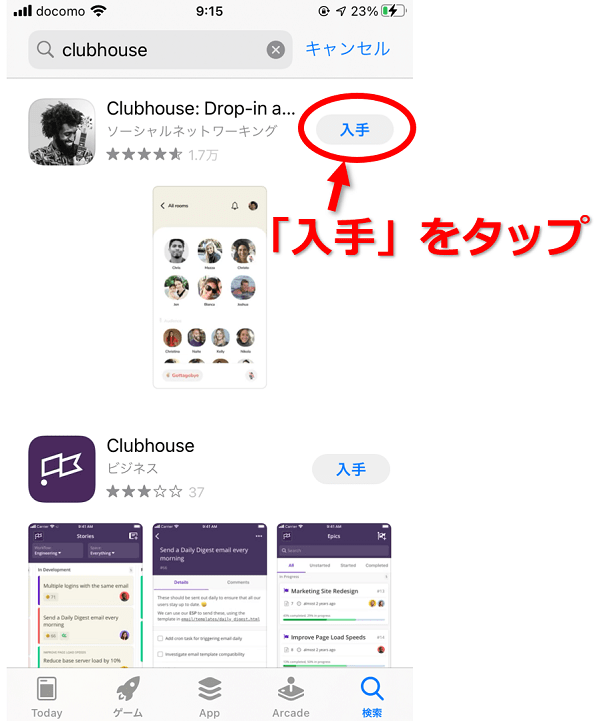
スマホで見るとこんな画面。
Clubhouse: Drop-in audio chatの「入手ボタン」をタップしましょう。
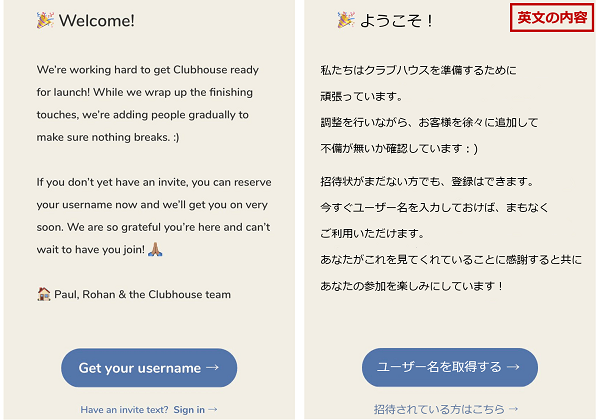
Clubhouseは現時点ではすべて英語で表示されます。
いずれは日本語に対応してくれるでしょうが、それまでは英語表記で利用するしかないですね^^:
次に「Get your username」をタップします。

- 次の画面で電話番号を入力してください。
- 電話番号を入力したら「Next」をタップします。
入力した電話番号へSMS(ショートメール)で4ケタの承認番号が届きます。

- 届いた4ケタの承認番号を入力します。
- 入力したら「Next」をタップしましょう。

誰かに招待されていた場合は、その人の写真と名前が表示されます。そして、プロフィールの設定をどのように行うかを聞かれます。
Twitterをやっていて、Twitterのプロフィールをそのまま使用したい場合は「Import from Twitter」をタップ。
新しく設定したい場合は、「Enter my info manually」の方をタップしましょう。

名前を入力する画面です。
Clubhouseは、基本的に本名の使用が推奨されています。
日本ではニックネームでの使用者が目立ちますが、それによって不都合が生じてしまう可能性もあるかもしれません。
ニックネームの使用は自己責任で。
- 「First」の欄に名を入力してください。
- 「Last」の欄には姓を入力します。
- 名前の入力が終わったら「Next」をタップしましょう。
名前は名・姓の順番で表示されますので(例:太郎 山田)気になる場合は前後を逆転させてみてください。

次の画面にいくと、ユーザーネームの入力画面へと進みます。
ユーザーネームは、他のユーザーと同じものは使えません。
早い者勝ちなので、どうしても使いたいユーザーネームがあるなら早めに登録しておくことをおすすめします。
- ユーザーネームを入力します(すでに使われている場合は警告メッセージが出ます)
- 入力したらNextをタップしましょう。
招待されていない方(ユーザー名の予約登録)の場合は、ここまでしか登録できません。
残りの設定は、招待されてからになります。
招待されている方は、以下に続きます。

使用する写真を設定しましょう。
写真アイコンの部分をタップすると好きな写真を設定することができます。
写真は後からでも設定することができます。その際は画面右上にある「Skip」をタップしてください。
設定した写真でOKなら「Next」をタップします。
選んだ写真を変更したい場合は「Choose a different photo」をタップしてください。

スマホに登録されている連絡先へのアクセスを許可するかの設定画面です。
許可をする場合は「OK」をタップ。許可しない場合は「Don't Allow」をタップしてください。
設定を後からしたい場合は「Skip」をタップしましょう。

招待されている場合には、その人をフォローして始めるかどうか設定します。
フォローして始めるなら写真に付いているチェックをしたまま「Looks good」をタップ。
フォローしない場合は、チェックを外して「Looks good」をタップしましょう。
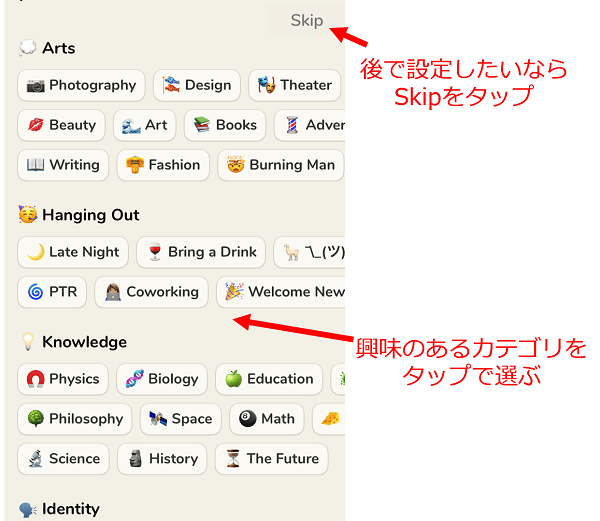
興味のあるカテゴリを設定する画面です。
カテゴリはいつでも設定画面から追加・削除できるので、すぐに決まらなければ「Skip」をタップしても大丈夫です。

Clubhouseアプリからの通知を受け取るかの設定をする画面です。
許可する場合は「Allow」をタップ。許可しない場合は「Don't Allow」をタップしましょう。
設定は以上で終わりです。
招待を受けていればClubhouseを利用できます。
Clubhouseに招待してもらうには

Clubhouseデビューするためには、すでに利用している方に招待してもらう必要があります。
招待してもらうためには、招待してくれる人の連絡先に電話番号を登録してもらわなければなりません。
逆に、招待される人が招待する人の電話番号を登録しておく必要はありません。
- 招待してくれる人に自分の電話番号を連絡先に登録してもらう
- 招待してもらうとSMS(ショートメール)が届く
- 設定を完了すればClubhouseが利用可能に
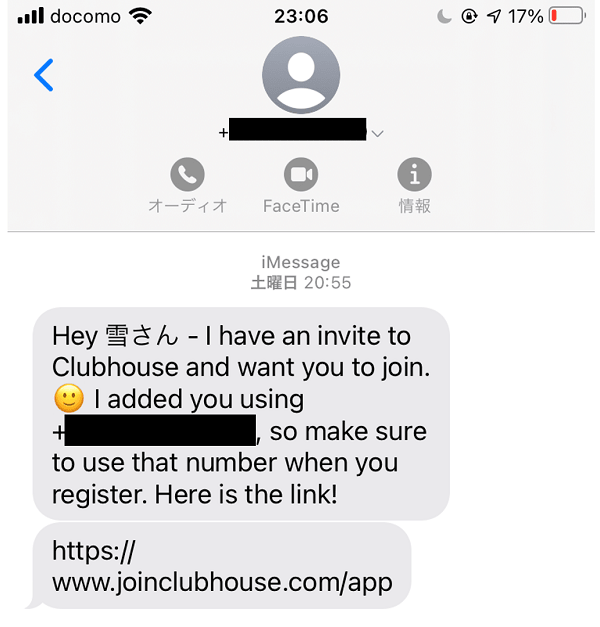
ご招待を受けると、SMSでメッセージが送られてきます。
設定を済ませてしまえば、すぐにClubhouseデビューできます。
Clubhouseに招待するには

- ClubHouseアプリを立ち上げ、封筒の形をした「招待アイコン」をタップ
- 招待したい人の横に表示された「Invite」をタップする
Clubhouseに招待する方法は上記2つの操作だけで完了です。
※招待したい人の電話番号を連絡先に登録している状態で行ってください。
すでに連絡先に登録済みの知人を招待する場合は、非常に簡単ですね。
招待枠を減らさずに招待するには?

- 招待したい人が基本設定(電話番号・氏名・ニックネーム)を済ませる
- お互いの電話番号を連絡先に登録しておく
上記の事前準備を済ませておき、ClubHouseに参加していない人がWait list(参加待ちリスト)に入ると、通知が届きます。
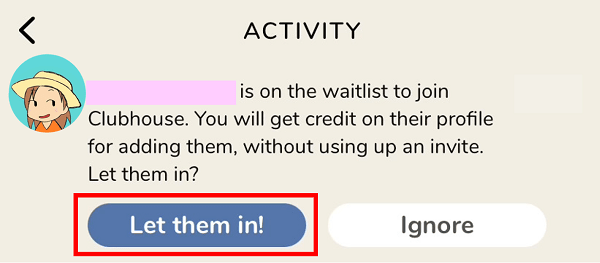
招待枠を使わずに○○さんを招待しますか?といった内容のメッセージが書かれています。
招待する場合は「Let them in!」をタップしてください。
これで、招待枠を減らすことなく相手を招待することができます。枠が足りなくて困っている時は試してみてください。
招待枠は、Clubhouseを利用する頻度やスピーカー(ルーム内で発言権を持ったユーザー)・モデレーター(ルームのオーナー)になることなどで徐々に増えていきます。
何分利用したら何人分増えるというデータはまだありませんが、招待枠が増えるのを待つこともできます。
私の場合、2回スピーカーになり1日1時間程度利用したところ2日で3枠が増えていました。
まとめ:Clubhouseアプリの登録方法
ClubHouseを始めるためには、すでに参加している方に招待してもらう必要があります。
- 招待してもらうためには、電話番号を相手の連絡先に登録してもらう
- 招待を受けるとSMS(ショートメール)が送られてくる
- 設定を完了させるとClubHouseに参加できる
ClubHouseへ招待してもらうためには、相手に電話番号を教える必要があります。
どうしても参加したいからといって、親しくもない人に個人情報を教えたりするのはとても危険です。
とっても楽しくて、魅力的なSNSです。
安心・安全に楽しみたいですね!